Hugin - Création 360 - panoramas enfused
Ce tutoriel est un aperçu des fonctionnalités de la version 0.7.0 à venir Hugin, probablement la version finale aura une apparence légèrement différente et mise en page, mais les concepts reste le même.
La première étape est de tirer votre panorama. J'utilise un objectif fisheye Peleng pas cher sur un Nikon D100, et je tendance à tirer sur tout ce qui tenait à la main en utilisant la technique décrite ici comme je ne veux pas les tracas de porter un trépied et tête panoramique autour.
Notez que contrairement HDR création qui est un processus très similaire, l'exposition mélange avec enfuse tolère les désalignements mineurs causés par des erreurs de parallaxe à main.
La plupart des appareils photo reflex numériques ont la possibilité de tirer une série bracketing, je l'ai mis cet appareil pour la première pousse l'exposition « normale », puis une version plus sombre -2EV et enfin une version allégée + 2EV. Dans ce cas, il en résulte la prise de vue de la caméra à 1/60, 1/250 et 1/15 secondes.
Vous pouvez voir les résultats ici, remarque que j'ai pris les photos sont prises pour une direction, et pris les tourné photos sont prises pour la prochaine direction, etc.
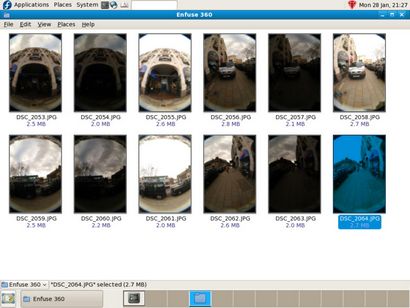
La première chose à faire est de commencer Hugin avec un projet vide. Je fais cela sur une machine Linux Fedora 8, bien que le processus doit être le même sous Windows ou OS X.

Cliquez sur les images de charge. et sélectionner toutes les photos qui composent ce projet. L'ordre des fichiers n'a pas d'importance

L'objectif Peleng est complètement manuel donc il n'y a pas de données EXIF que Hugin peut utiliser pour déterminer la géométrie de la photo, mais je sais que la lentille est une fisheye circulaire. la distance focale est de 8 mm (il est écrit sur le côté) et le Nikon D100 est un capteur de facteur de culture de 1,5x. Cela devrait être assez d'informations pour commencer, Hugin peut régler plus tard.
Note: Je n'ai effectivement cet objectif calibré et pourrait appliquer ces réglages calibrés en utilisant les données de l'objectif de charge. fonctionne, mais il n'y a vraiment pas besoin d'un panorama simple, comme celui-ci.

L'étape suivante consiste à dire Hugin où le cercle fisheye est dans les photos, passez à l'onglet des cultures. sélectionner toutes les photos à la fois et d'élargir un cercle pour exclure les zones noires en dehors de la zone d'image.
Notez que le Peleng a des fusées éclairantes laides habituellement sur le fond de la photo, donc je dessine en fait un cercle de culture hors centre d'exclure ces trop - Cela se fait par décochant Toujours Centre des cultures sur d, e avant d'étendre la zone de culture.

Malheureusement, l'algorithme SIFT utilisé dans Autopano-SIFT est patent grevés aux États-Unis, de sorte que ce projet a été aligné en créant des points de commande manuelle (sinon, si vous avez ceci ou un outil similaire installé, vous pouvez sauter la section suivante en cliquant le bouton Aligner. sur l'onglet assistant).
La technique d'alignement j'est d'aligner chaque série de trois photos entre crochets comme une pile, puis il suffit de prendre une photo de chacun des quatre piles et d'aligner ceux-ci ensemble comme un panorama normal.
Ainsi, pour chaque pile, la référence d'image 0EV a été connecté au + 2EV image, puis à l'image -2EV.

Une fois que cela est fait pour chacun des quatre piles, tout ce qui est nécessaire est de définir des points de contrôle entre chacun des quatre 0EV images en utilisant la technique habituelle pour l'alignement des panoramas.
Astuce: Les points de contrôle entre les images fisheye ont presque toujours beaucoup de variation de rotation, donc si vous voulez bien auto-tune pour travailler permettent ensuite Fichier -> Préférences -> Finetune -> Recherche de rotation.

La prochaine chose à faire est de revenir à l'onglet Assistant, puis cliquez sur Aligner. . puis attendez Hugin pour terminer l'alignement des images, de mise à niveau du panorama et l'estimation des paramètres photométriques.
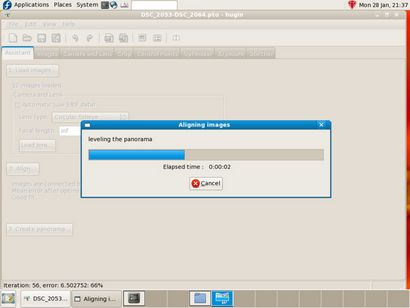
Maintenant, ouvrez la fenêtre de prévisualisation et réglez la sortie HDR. cela montre toutes les images à l'aide de leur bonne luminosité relative - Le tonemapping est logarithmique qui est la raison pour laquelle tout semble délavée.

Le panorama est un peu bancal, la solution est de localiser les caractéristiques verticales dans la scène et définir des points de contrôle verticaux dans l'onglet Points de contrôle:

Le projet doit être réoptimisé pour tenir compte des nouveaux points de contrôle verticaux, cela se fait par le passage à l'onglet Optimizer. la sélection des paramètres personnalisés Optimize. rouleau (R). pas (p). voir (v). cylindre (b). x décalage (d) et le décalage y (e). en cliquant sur Optimize maintenant! .
Remarque J'ai également optimisé la distorsion (c) dans ce cas, ce n'est pas toujours nécessaire.

Maintenant, le panorama est pas plus bancal:
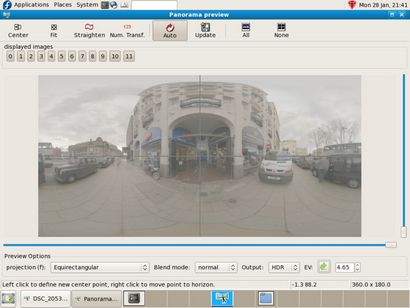
Enfin passer à l'onglet Stitcher et sous exposition Mélangeant panorama mis Blended (enfuse) pour obtenir une sortie enfused. Je mets également des couches d'exposition Blended afin que nous puissions voir chaque exposition entre crochets comme un panorama séparé.

Puis regarder et attendre, c'est une bonne occasion de mettre la bouilloire. Tout d'abord nona remappe les images d'entrée:

Puis enfuse fusionne ces quatre piles distinctes, une pour chacune des quatre directions:

Puis, finalement, se confond enblend celles-ci en un seul panorama final:

Tout est fait, il est utile d'avoir un regard sur les différents panoramas créés par ce processus.
Le premier est panorama « base » du 0EV, c'est surtout ok puisque c'est l'exposition centrale, mais il y a des problèmes: le sol, les taxis et certaines parties des bâtiments sont très sous-exposée et les zones du ciel sont surexposées:
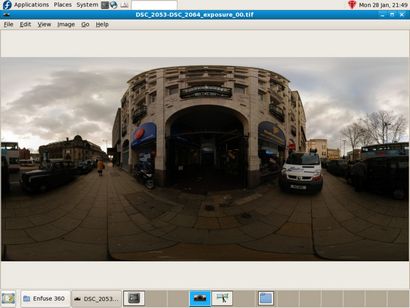
est en second lieu panorama « sombre » du -2EV, cela est presque entièrement sous-exposée bien qu'il y ait de détails ciel dans les zones surexposées dans le premier panorama:

La troisième est le panorama « lumière » + 2EV, le ciel et quelques-uns des bâtiments sont très surexposées, mais il y a beaucoup de détails dans les zones qui sont sous-exposés dans le panorama « base » 0EV.

Enfin le panorama « enfused » lui-même, en prenant des zones bien exposées de trois des niveaux d'exposition:

panoramas équirectangulaire ne sont pas si faciles à voir, une chose à faire est de le transformer en un panorama Quicktime QTVR:

et l'ouvrir dans une visionneuse QTVR tels que freepv:
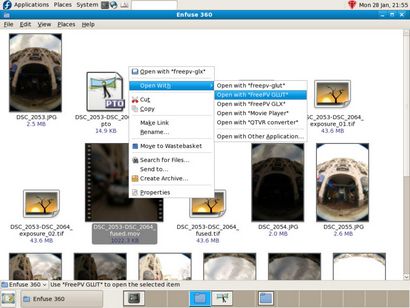
Freepv fait belle visualisation plein écran OpenGL des panoramas QTVR:

Un problème avec enfuse et enblend est qu'ils ne savent pas quoi faire avec le zénith et le nadir des images équirectangulaires, le résultat est que l'on appelle des artefacts de vortex zénith:

Une autre façon de voir une vue panoramique à 360 ° est comme une image stéréographique créée en chargeant le equirectangular enfused dans Hugin et le réglage de la sortie de projection stéréographique à:

Enfin, voici généré la version QTVR.